win7资源管理器打不开服务器运行失败 win7资源管理器打不开服务器运行失败怎么解决 win7资源管理器打不开服务器运行失败 win7资源管理器打不开服务器运行失败怎么处理
时间:2017-07-04 来源:互联网 浏览量:468
今天给大家带来win7资源管理器打不开服务器运行失败,win7资源管理器打不开服务器运行失败怎么解决,win7资源管理器打不开服务器运行失败,win7资源管理器打不开服务器运行失败怎么处理,让您轻松解决问题。
win7资源管理器打不开服务器运行失败 win7资源管理器打不开服务器运行失败怎么办。我们在使用电脑的时候,总是会遇到很多的电脑问题。当我们的电脑出现了资源管理器打不开无法运行的问题的时候,我们应该怎么办呢?一起来看看吧。
第一,任务管理器的运行文件丢失,可能引起任务管理器打不开这个问题的解决方法是从其他的系统拷一份任务管理器的运行文件TaskMgr.EXE,覆盖到系统盘中的system32文件夹就可以了。
第二,任务管理器打不开的情况还有可能是权限方面引起的原因这种情况的处理方法非别是修改注册表和进行组策略操作。
修改注册表:
首先点击开始,然后点击运行,输入regedit后回车。
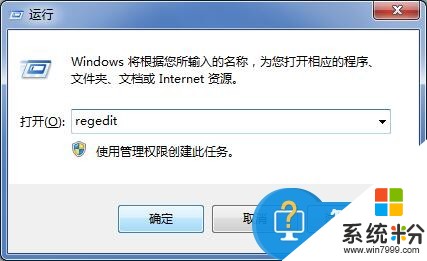
在注册表编辑器中展开。

HKEY_CURRENT_USERSoftwareMicrosoftWindowsCurrentVersionPolicies。
如无System项,则在这个注册表项下面创立新项 System 在此新项下创建名为 DisableTaskMgr 的“字串符值”或者“DWORD值” 键值为1就会禁止任务管理器,键值为0则解除禁止。
组策略操作:
开始--运行--输入gpedit.msc后回车。

在组策略中选择"本地计算机"策略,用户配置,管理模板,系统,Ctrl+Alt+Del 选项。然后在这个列表中选择删除任务管理器的属性,在这个属性中的设置标签中点击已禁用或未配置这两个单项。确定就可以了。
对于我们在遇到了电脑中的资源管理器打不开的问题的时候,我们就可以利用到上面给你们介绍的解决方法进行处理,希望能够解决你们的难题。
以上就是win7资源管理器打不开服务器运行失败,win7资源管理器打不开服务器运行失败怎么解决,win7资源管理器打不开服务器运行失败,win7资源管理器打不开服务器运行失败怎么处理教程,希望本文中能帮您解决问题。
相关教程
- ·win7旗舰版服务器运行失败怎么处理|win7服务器运行失败解决方法
- ·win7资源管理器在哪|win7资源管理器打开方法
- ·怎么解决Win7快捷键打不开资源管理器 Win7快捷键打不开资源管理器怎么操作
- ·win7资源管理器未响应怎么解决,win7资源管理器用不了的解决方法
- ·win7资源管理器已停止工作怎么解决|win7资源管理器已停止工作修复方法
- ·win7系统任务管理器怎么打开,win7任务管理器打不开怎么办
- ·win7系统电脑开机黑屏 Windows7开机黑屏怎么办
- ·win7系统无线网卡搜索不到无线网络 Win7电脑无线信号消失怎么办
- ·win7原版密钥 win7正版永久激活密钥激活步骤
- ·win7屏幕密码 Win7设置开机锁屏密码的方法
Win7系统教程推荐
- 1 win7原版密钥 win7正版永久激活密钥激活步骤
- 2 win7屏幕密码 Win7设置开机锁屏密码的方法
- 3 win7 文件共享设置 Win7如何局域网共享文件
- 4鼠标左键变右键右键无法使用window7怎么办 鼠标左键变右键解决方法
- 5win7电脑前置耳机没声音怎么设置 win7前面板耳机没声音处理方法
- 6win7如何建立共享文件 Win7如何共享文件到其他设备
- 7win7屏幕录制快捷键 Win7自带的屏幕录制功能怎么使用
- 8w7系统搜索不到蓝牙设备 电脑蓝牙搜索不到其他设备
- 9电脑桌面上没有我的电脑图标怎么办 win7桌面图标不见了怎么恢复
- 10win7怎么调出wifi连接 Win7连接WiFi失败怎么办
Win7系统热门教程
- 1 笔记本看视频黑屏有声音是怎么回事 win7笔记本电脑看电影黑屏怎么处理 笔记本看视频黑屏有声音是怎么回事 处理win7笔记本电脑看电影黑屏的方法
- 2 win7如何添加桌面快捷启动图标到任务栏 win7添加桌面快捷启动图标到任务栏的方法
- 3 windows7损坏文件请运行chkdsk工具 该怎么办?
- 4win7 32位纯净版系统节能模式怎么关?
- 5win7运行程序老是弹出被阻止掉如何关闭? win7运行程序老是弹出被阻止掉关闭的方法
- 6Win7桌面快捷方式小箭头怎么去掉?
- 7windows7不是正版黑屏怎么修复【图文】
- 8轻松解决win7下telnet命令失效故障
- 9Win7网络延迟测试的步骤 Win7怎么测试网络延迟
- 10win7广告弹窗怎么阻止|win7组织广告弹窗的方法
最新Win7教程
- 1 win7系统电脑开机黑屏 Windows7开机黑屏怎么办
- 2 win7系统无线网卡搜索不到无线网络 Win7电脑无线信号消失怎么办
- 3 win7原版密钥 win7正版永久激活密钥激活步骤
- 4win7屏幕密码 Win7设置开机锁屏密码的方法
- 5win7怎么硬盘分区 win7系统下如何对硬盘进行分区划分
- 6win7 文件共享设置 Win7如何局域网共享文件
- 7鼠标左键变右键右键无法使用window7怎么办 鼠标左键变右键解决方法
- 8windows7加密绿色 Windows7如何取消加密文件的绿色图标显示
- 9windows7操作特点 Windows 7的特点有哪些
- 10win7桌面东西都没有了 桌面文件丢失了怎么办
